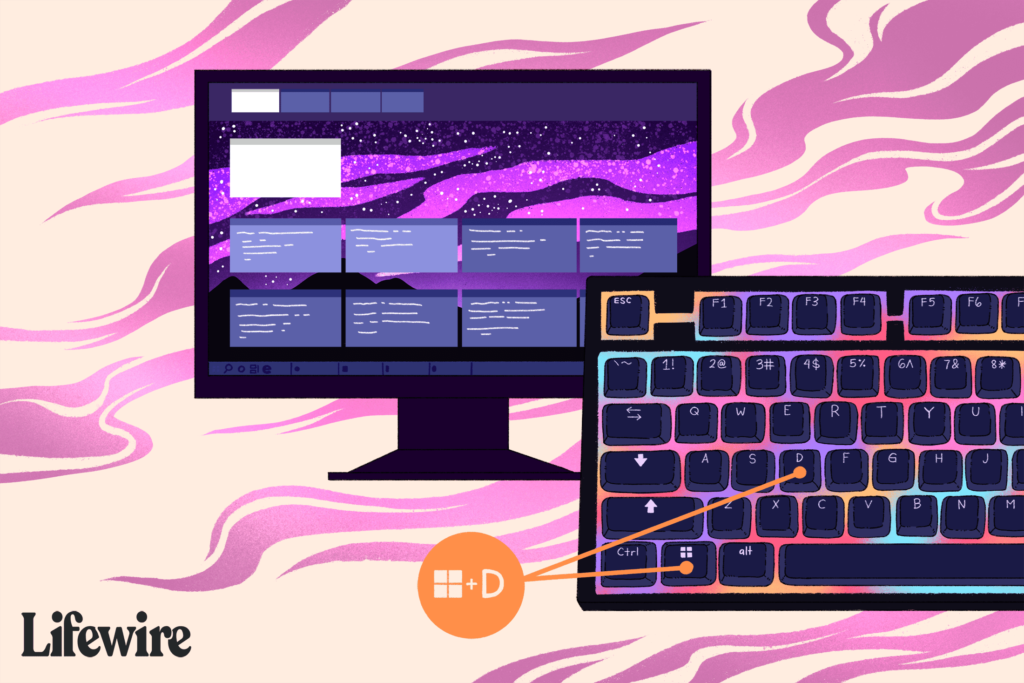Comment passer rapidement au bureau Windows
ce qu’il faut savoir
- Le plus simple : utiliser gagner+ré Afficher et masquer les raccourcis vers le bureau.
- Ou, activez vue des tâches Le bouton affiche les vignettes des fenêtres et des bureaux virtuels.
- Aussi simple: faites un clic droit sur la barre des tâches et sélectionnez Montrer bureau.
Cet article décrit plusieurs façons d’accéder rapidement à votre bureau dans Windows 10 et comment créer un bureau virtuel.
Miguel Corporation/ledigitalpost
Comment afficher et masquer le bureau de Windows 10
utiliser gagner + D Afficher et masquer les raccourcis vers le bureau. Cette commande force Windows à basculer immédiatement vers le bureau et à minimiser toutes les fenêtres ouvertes dans la barre des tâches. Utilisez le même raccourci pour restaurer ces fenêtres ouvertes.
Ce raccourci fonctionne sur toutes les versions de Windows au moins jusqu’à XP.
Comment créer un bureau virtuel
Windows 10 inclut des bureaux virtuels, qui fournissent plusieurs versions de l’espace de travail. Une grande utilité des bureaux virtuels est de séparer le travail professionnel du travail personnel.
selon gagner + Ctrl+ré Ajoutez de nouveaux bureaux virtuels. Répétez les commandes des boutons pour en créer d’autres.selon gagner + Ctrl clé plus rester et correct Les touches fléchées basculent entre les écrans.
Comment afficher la vue des tâches pour voir tous les bureaux virtuels
selon vue des tâches Un bouton de la barre d’outils ouvre une superposition plein écran affichant les vignettes de chaque bureau virtuel et des applications prenant en charge l’historique de la chronologie. Cette fonctionnalité est nouvelle dans Windows 10 version 18.09.
Si vous ne voyez pas le bouton Affichage des tâches, cliquez avec le bouton droit sur la barre des tâches et sélectionnez Afficher le bouton d’affichage des tâches.
Par défaut, le bouton d’affichage des tâches ressemble à une diapositive à côté de l’icône Cortana dans la barre des tâches. Dans la vue des tâches, vous pouvez trouver des applications et des pages Web précédemment consultées. Vous pouvez également supprimer, déplacer des éléments et ajouter de nouveaux bureaux virtuels.
Merci de nous en informer!
Dites-nous pourquoi !
D’autres détails ne sont pas assez difficiles à comprendre